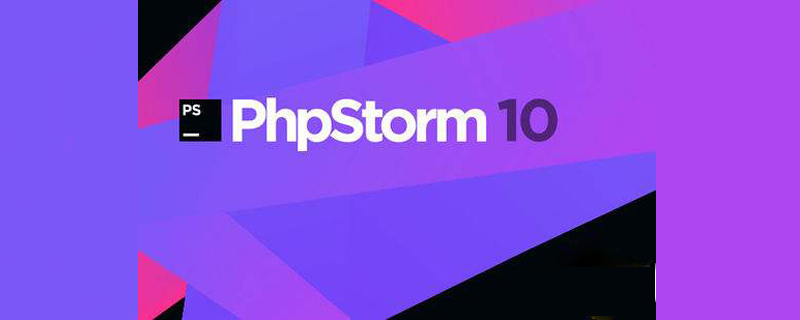
本篇文章為大家詳細介紹windows下安裝php開發環境的流程,建議初學者使用整合式環境開發php,以免失去學習興趣。
推薦整合環境下載位址:php整合環境下載
windows下安裝php環境流程:
一、Apache
因為Apache官網只提供原始碼,如果要使用必須自己編譯,這裡我選擇第三方安裝套件Apache Lounge。
進入Apachelounge官方下載地址:http://www.apachelounge.com/download/首先下載並安裝vc redist,這是Apache運行必需的一個組件。下載Apache解壓縮版,將解壓縮後的資料夾放在你想要安裝的路徑下。修改設定檔:
Apache預設存在路徑:「c:\Apache24」 下(版本號可能不同)。如果跟你的安裝路徑不同,你需要打開Apach\conf\httpd.conf設定文件,將其中所有前面沒有被"#"註解的"c:\Apache24" 、"c:\Apache24\htdocs"和"c:\Apache24\cgi-bin\"改成對應的路徑。
指定IP和連接埠:在httpd.conf找到"ServerName www.example.com:80",將前面的註解去掉,將"www.example.com"修改為"localhost"。如果你要修改端口,將這裡"80”和前面“Listen:80”中的80一起修改。
(可選)新增系統變數:將"Apache的安裝路徑\bin"加入Path。驗證安裝是否成功:執行Apache的啟動httpd.exe。在瀏覽器上輸入localhost:80,如果不是無法存取那麼Apache的設定就完成了。
二、PHP
安裝設定PHP
進入PHP下載位址http://windows.php .net/download下載最新執行緒安全版PHP zip壓縮包,解開後放在想要安裝的路徑下。 注意:下載的PHP VC版本不能比前面安裝的vc redist版高。
進入PHP安裝目錄,複製一份php.ini-development改名為php.ini放到安裝路徑下,打開找到"extension_dir",去掉註解符,將值改為"PHP安裝路徑\ext"
在Apache中載入PHP
開啟Apache的設定檔 conf\httpd.conf,找到LoadModule區域,隨後加入:
## LoadModule php7_module "PHP安裝路徑\php7apache2_4.dll" # 在Apache中以module的方式載入PHP,「php7_module」中的「7」要和PHP的版本對應;此外,不同的PHP版本「php7apache2_4.dll」可能不同。
定義執行PHP模組的檔案
尋找#AddType application/ x-gzip .gz .tgz,在其下一行新增程式碼:AddType application/x-httpd-php .php .html:宣告.php和.html的檔案能執行PHP程式。
test.php,裡面編輯:, 啟動Apache, 在瀏覽器輸入:localhost:80/test.php。
https://dev.mysql.com/downloads/下載對應安裝版本,依照自己的需求安裝。在PHP中載入連接MySQL的組件:在php.ini extension板塊中增加一行extension=php_mysqli.dll。
<?php
$mysqli = mysqli_connect("localhost","root","pwd") or die("cannt connet");
?>以上是windows下安裝php開發環境詳細教學(附下載連結)的詳細內容。更多資訊請關注PHP中文網其他相關文章!
